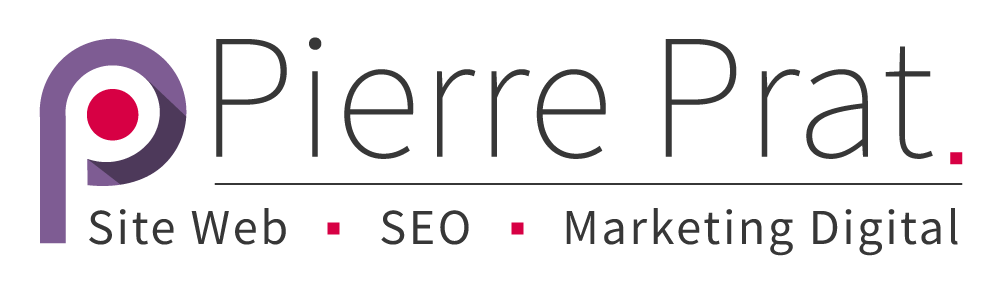Pourquoi mon site web n’apparaît pas sur Google ?
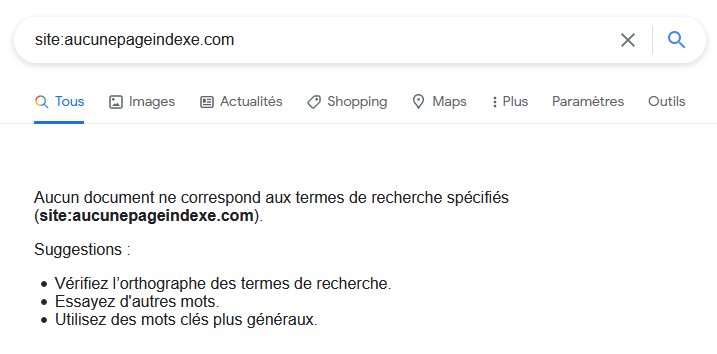
Vous avez passé du temps à créer un site web, vous attendiez à ce que les clients affluent après sa mise en ligne mais finalement, aucun nouveau contact ? Pire encore, vous ne trouvez pas votre site web sur Google !
Le premier réflexe est évidemment de vérifier en cherchant directement le nom de son site sur le moteur de recherche. Toutefois, cette technique est peu précise et vous pourrez ne pas apparaître sur cette requête, tout en apparaissant sur des mots clés plus pertinents. Pour mesurer le problème, il est donc essentiel de vérifier dans un premier temps que Google n’ignore pas certaines de vos pages, voire tout votre site.
Une page de votre site est dite indexée lorsque Google peut l’afficher. Avant de vous expliquer comment indexer une page, je vais vous donner quelques méthodes pour vérifier quelles pages sont indexées sur votre site web.
Attention ! Si votre site vient d’être mis en ligne, il est possible que Google ne l’ait pas encore détecté et aucune page ne sera donc visible. Cette situation est temporaire, soyez patient et attendez un jour ou deux après la publication de celui-ci.
Comment savoir si google affiche mon site ?
Il existe une méthode très simple pour savoir quelles pages apparaissent sur Google, directement depuis le moteur de recherche.
Rendez-vous sur Google et cherchez simplement “site:” suivi du nom de domaine de votre site, sans la partie “https: //www.”.
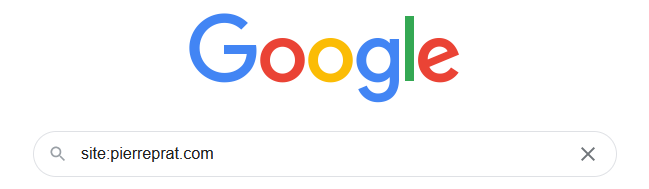
Google affichera alors l’ensemble des pages du site. Dans cette liste de pages, seules les pages indexées seront visibles !
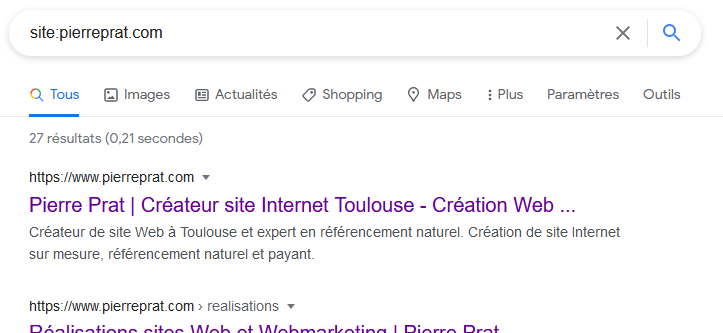
Autrement dit, si Google vous indique qu’il n’y a aucune page trouvée, c’est qu’aucune page n’est indexée.
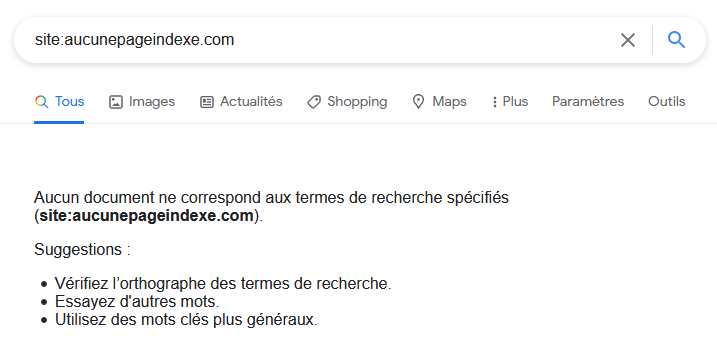
Si Google indique qu’aucune page n’est trouvée, cela signifie qu’aucune page n’est indexée, pas qu’aucune page n’existe ! Les utilisateurs peuvent quand même accéder à votre site, par des liens externes par exemple.
Informations détaillées sur la visibilité de vos pages sur Google
Il est possible que vous souhaitiez avoir des informations plus précises sur les pages qui n’apparaissent pas sur Google, notamment après avoir cherché celles-ci grâce à la manipulation “site:nomdedomaine”.
La Google Search Console peut vous aider à mieux comprendre pourquoi votre page n’est pas affichée. Il s’agit d’un outil gratuit proposé par Google pour vous aider à avoir plus d’informations sur le référencement de votre site web.
En premier lieu, rendez vous sur https://search.google.com/search-console. Pour utiliser cet outil vous devrez d’abord prouver que vous êtes le propriétaire du site. Si vous avez déjà validé la propriété de votre site, vous pouvez sauter la section qui suit et aller directement à la section “Utiliser la Google Search Console pour vérifier la visibilité de vos pages”.
Valider une propriété sur la Search Console
Pour valider une propriété, vous pouvez déclarer deux types de propriétés : un domaine ou un préfixe d’URL.
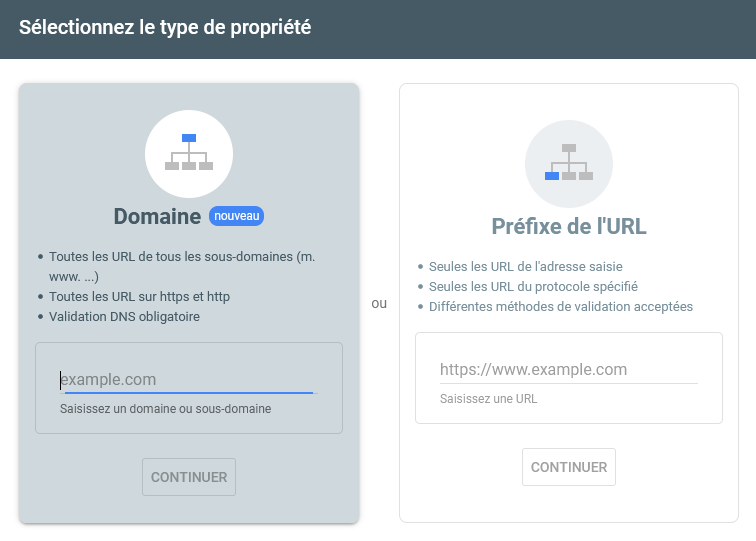
Le domaine vous indiquera généralement plus d’informations sur votre site mais nécessitera quelques étapes supplémentaires. Ici, le préfixe de l’URL suffit, nous allons donc nous en contenter.
Vous devrez ensuite valider votre propriété en suivant les indications de la Search Console. Dans mon cas, je vais le valider grâce à Google Analytics.
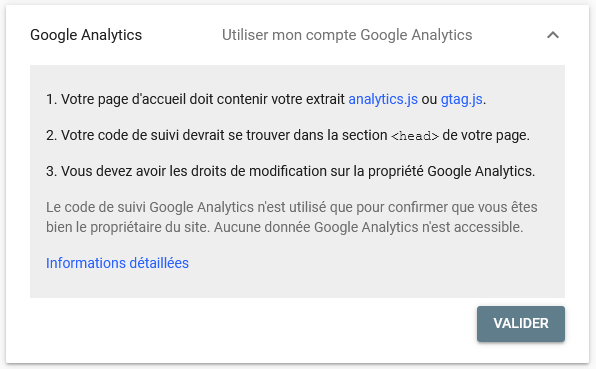
Si vous ne savez pas comment installer Google Analytics sur votre site web, je vous l’explique étape par étape dans un autre article : exploiter simplement Google Analytics (niveau débutant).
Une fois que vous avez correctement installé Google Analytics, il ne vous reste plus qu’à appuyer sur le bouton “VALIDER”. Si Analytics a été correctement installé, vous devriez avoir accès à un message vert indiquant que la propriété a été bien validée.
Utiliser la Google Search Console pour vérifier la visibilité de vos pages
Une fois votre propriété validée, vous aurez accès à un nombre d’outils conséquent pour analyser votre référencement et même interagir avec Google. Ici, ce qui nous intéresse est la partie “Couverture”, vous pourrez y accéder depuis le menu à gauche.
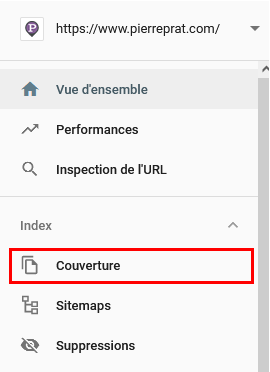
A première vue, la Google Search Console peut être impressionnante. Ne vous inquiétez pas, nous n’utilisons qu’une partie très simple et restreinte de cet outil par la suite.
Vous aurez ainsi accès à un rapport de Google sur les pages définies comme : erreurs, valides avec avertissements, valides ou exclues. Nous nous intéressons aux pages “Erreurs” et “Exclues”, vous pouvez donc décocher les autres et vérifier que ces deux types de pages soient cochées.
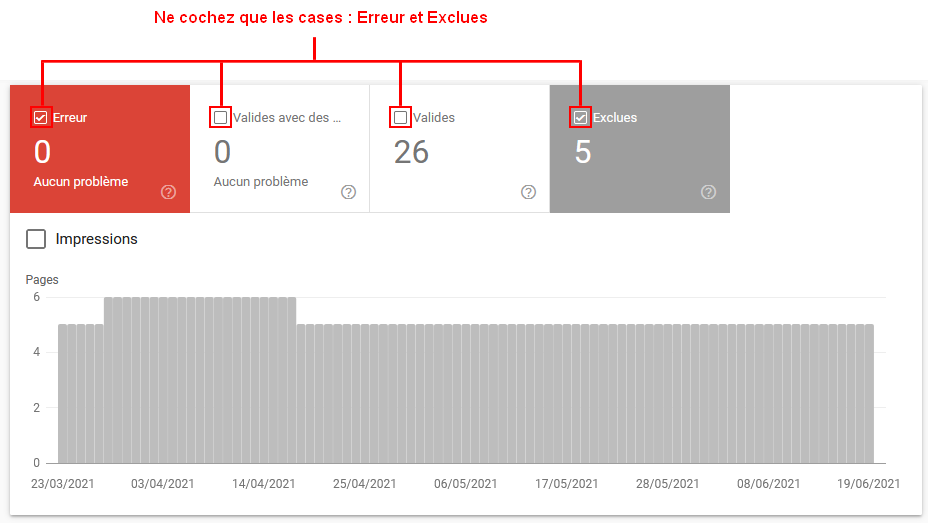
Les pages “erreurs” correspondent aux pages non affichées involontairement (selon Google). A contrario, les pages “exclues” correspondent aux pages exclues volontairement (selon Google), il s’agit notamment des pages “noindex” dont nous reparlerons plus loin dans l’article.
Pourquoi nous intéressons-nous aux pages “exclues” si celles-ci ne sont volontairement pas affichées par Google ? En cas de mauvaise manipulation, il est possible que vous ayez demandé à Google de ne pas indexer une page par mégarde, celui-ci considérera alors que cette action est volontaire de votre part. Je vous conseille de toujours vérifier les pages exclues pour être sûr de ne rien avoir désindexé involontairement.
Si vous avez correctement coché les bonnes cases, normalement vous pourrez voir un rapport des motifs pour lesquelles Google a détecté des pages mais ne les affiche pas.
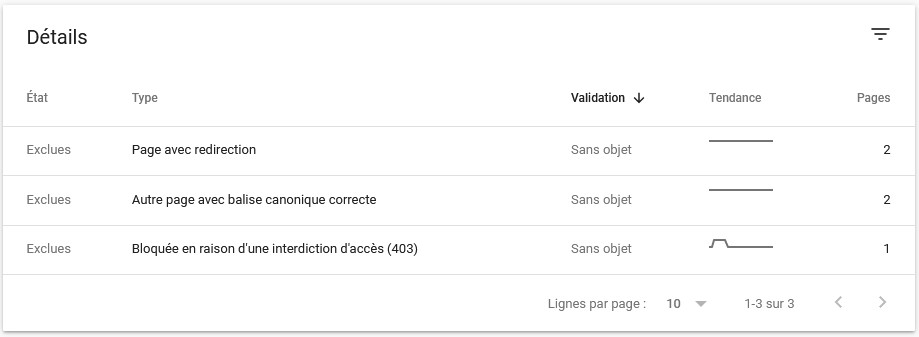
Attention, si Google ne trouve une page nulle part, il ne l’affiche pas dans son rapport. Si une page n’est pas détectée, vérifiez que votre maillage interne est correct et qu’il n’y a pas de page orpheline !
En appuyant sur un des types de motifs d’exclusions ou d’erreurs, vous pourrez avoir la liste des pages n’étant pas affichées pour ce motif.
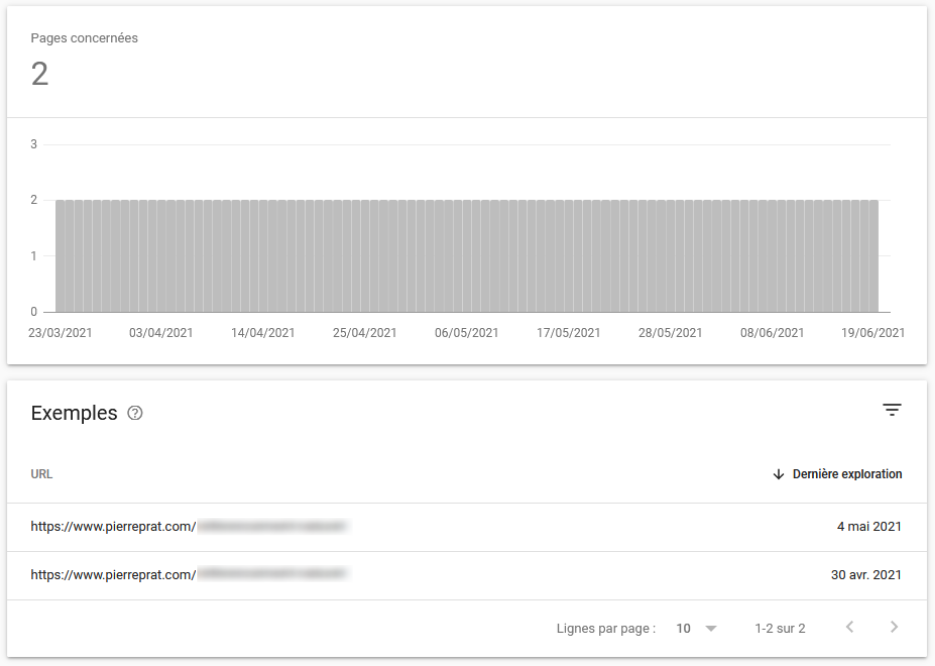
Il existe un très grand nombre de motifs d’erreurs ou d’exclusions, ils sont si nombreux que je ne peux pas les présenter un par un. Toutefois, vous pouvez consulter la documentation officielle de Google sur les motifs d’états pour avoir une liste exhaustive de ceux-ci.
Le motif le plus commun est le motif “exclue par la balise « noindex”. Celui-ci indique que lorsque Google va analyser votre site, il va détecter un morceau de code, appelé “balise”, indiquant au robot de Google que vous ne souhaitez pas qu’il affiche cette page.

Bien que très utile pour certaines pages que vous ne souhaitez pas mettre en avant sur Google, en cas de mauvaise manipulation, vous pouvez désindexer des pages importantes, voire pire, un site tout entier !
Si tel est le cas, ne paniquez pas ! Dans la suite de l’article, je vous présente en détail comment régler ce problème simplement, que votre site soit sur WordPress, sur Drupal ou même codé à la main.
Indexer les pages de votre site
Vous savez désormais que vos pages ne sont pas indexées, il est donc impossible que quelqu’un les voit sur Google ! En fonction de la solution que vous aviez choisie pour la création de votre site web, la manipulation pour indexer votre page sera différente.
Il y a toujours un certain temps avant que Google détecte l’indexation d’une page. Ne paniquez pas si vous ne voyez toujours pas vos pages après les avoir indexé, les résultats sont généralement mis à jour dans les jours qui suivent. Plus Google est familiarisé avec votre site, plus ce changement sera pris en compte rapidement.
Votre site est codé à la main
Si votre site a été entièrement codé “à la main”, alors il n’y a pas le choix : vous devrez directement modifier le code du site. Pour cela, il sera nécessaire d’avoir accès et de pouvoir modifier les fichiers du site. En cas de mauvaise manipulation de votre part, vous risquez de casser votre site, c’est pourquoi je vous recommande fortement de faire appel à un professionnel si vous n’êtes pas habitué à ce genre de manipulation.
Vérifiez que vous ne bloquez pas votre site aux robots
Si aucune page de votre site n’est affichée sur Google il est possible que vous avez indiqué aux moteurs de recherche de ne pas explorer votre site.
Pour faire cette opération, on utilise généralement un fichier spécifique appelé robots.txt situé à la racine du site.
Ouvrez le fichier robots.txt, vous pouvez le visualiser directement depuis votre navigateur en allant à l’adresse nomdedomain.com/robots.txt, si vous souhaitez le modifier, il faudra néanmoins modifier le fichier présent du serveur.
Attention, tout le monde peut voir votre fichier robots.txt, n’y entrez aucune donnée confidentielle.
La ligne “user-agent:” indique quels robots doivent suivre les indications qui suivent. L’étoile * indique tous les robots. Attention, bien que les moteurs de recherche standards (Yahoo, Google, …) obéissent à cette instruction, certains robots ou moteurs de recherche spécifiques peuvent l’ignorer.
Vérifiez qu’il n’y aucune ligne semblable à “Disallow: /”, ou “Disallow: /nom-de-la-page-qui-doit-être-indexé ». En effet, l’instruction disallow permet d’interdire aux moteurs de recherche d’explorer une partie de votre site. A la suite de l’instruction disallow est spécifié le chemin que l’on veut bloquer à Google (et autres robots).
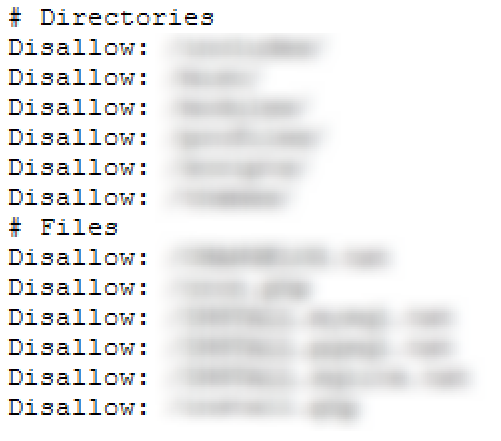
Par exemple, une instruction “disallow: /blog/” signifie que l’on ne souhaite pas que les robots explorent la page “blog”, ainsi que toutes ses pages enfants.
Il est important de faire la différence entre “interdire l’exploration par les moteurs de recherche” et “désindexer”. En effet, Google peut décider d’indexer une page avant que vous n’indiquez qu’une page ne doit pas être explorée. Dans ce cas, même si, par le fichier robots.txt, vous lui interdisez l’exploration de cette page, il pourra continuer d’indexer celle-ci en se basant sur sa précédente exploration.
Quel est l’intérêt de vérifier que Google peut explorer votre site alors ? Si lors de la publication de votre site, vous avez interdit son exploration, alors Google n’aura jamais exploré celui-ci. Il y a donc de fortes chances qu’aucune page ne sera indexée si vous interdisez leur exploration.
Identifier et indexer les pages désindexées
Pour indexer individuellement une page, la manipulation à faire est très simple, il suffit de changer la balise meta-robot pour lui indiquer que vous souhaitez que la page soit indexée.
En pratique, il s’agit juste de remplacer la partie “noindex” en “index” dans la ligne pour les pages que vous souhaitez indexer.
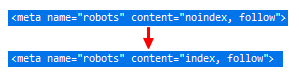
Les balises sont normalement à l’intérieur de la balise mais peuvent être plus ou moins difficiles à trouver en fonction de la structure de votre site.
Des manipulations plus poussées comme “changer toutes les balises meta robot de votre site” ne sont pas toujours possibles, en fonction de la façon dont a été développé votre site web.
Site web créé avec WordPress
On considère que 40% des sites web actuels sont créés par WordPress. Autrement dit, il est très probable que c’est avec ce CMS que la création de votre site web a été faite. En effet, WordPress propose une interface simple et permettant une personnalisation poussée et complète d’un site internet.
Cette simplicité est également perceptible dans la façon dont WordPress permet de gérer l’indexation de vos pages. En effet, dans le cas de création de site web WordPress, il est possible de désindexer entièrement le site simplement en cochant une case, ou de les indexer page par page, en utilisant des extensions.
Notez que toutes les manipulations qui suivent nécessitent l’accès au back-office du site. Si vous n’avez pas ces accès, il est nécessaire de contacter votre webmaster pour qu’il vous les fournisse.
Vérifier que toutes les pages du site ne sont pas désindexées
Dans le back-office de votre site, sur le menu principal à gauche, survolez l’onglet “Réglages” puis cliquez sur “Lecture”.
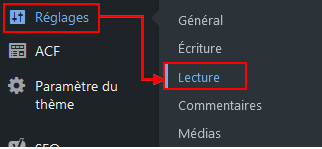
Vous aurez alors accès à une page vous donnant la possibilité de paramétrer certains aspects de votre site. Nous allons ici nous intéresser à la dernière partie “Visibilité par les moteurs de recherche”.
Assurez-vous que la case “Demander aux moteurs de recherche de ne pas indexer ce site” n’est pas cochée. Si celle-ci est cochée, décochez-la, autrement, votre site restera paramétré pour être invisible sur Google.
Après avoir décoché cette case, cliquez sur le bouton “Enregistrer les modifications” pour que les changements soient pris en compte. Si vous n’avez rien eu à changer, alors cela signifie que le problème ne vient pas des paramètres généraux de votre site web. Il est donc nécessaire de vérifier l’indexation de vos pages plus en détail.
Installer Yoast SEO
Pour les prochaines étapes, nous allons utiliser l’extension Yoast SEO, une extension très utile pour le référencement naturel avec WordPress. Désindexer et/ou indexer des pages est une des nombreuses fonctionnalités que cette extension permet.
Les paramètres WordPress restent prioritaires par rapport à Yoast SEO, vérifiez toujours que vous n’avez pas bloqué entièrement l’indexation dans les paramètres du site.
Si Yoast SEO est déjà activé sur votre site web (visible grâce à l’onglet SEO dans le menu du back-office), vous pouvez directement passer aux prochaines étapes.
Pour installer Yoast Seo, depuis le menu de gauche, survolez l’onglet “Extensions” puis allez sur “Ajouter”.
Vous devriez accéder à une page proposant de nombreuses extensions WordPress, probablement sans rapport avec l’indexation de votre site. Dans la barre de recherche à droite, cherchez “Yoast SEO”.
Plusieurs extensions devraient vous être proposées, c’est Yoast SEO de Team Yoast, semblable à l’image ci-dessous, qui nous intéresse. Afin de l’installer, cliquez sur “Installer maintenant” puis sur “Activer”.
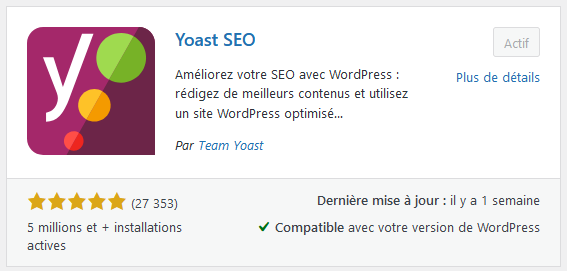
Normalement, un nouvel onglet devrait apparaître dans le menu de votre back-office. C’est sur cet onglet que nous pouvons paramétrer l’extension.
Yoast SEO peut alourdir inutilement votre site : dans les réglages généraux, désactivez les fonctionnalités que vous n’utilisez pas
Indexer par type de pages
Grâce à Yoast Seo, il est possible d’indexer (ou désindexer) vos pages en fonction de leur type. Par exemple, si vous souhaitez que Google n’affiche que les articles de blog, c’est possible.
Pour faire cela, accéder à Yoast Seo en survolant l’onglet “SEO” puis en cliquant sur “Réglages SEO”. Explorez l’onglet “Types de publications”.
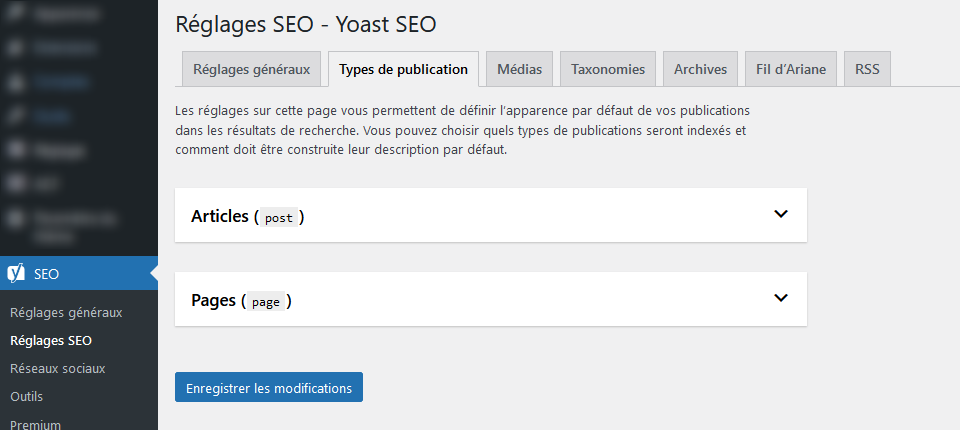
Vous pourrez voir deux blocs pour les Pages et/ou pour les Articles que vous pouvez dérouler en cliquant dessus. Vérifiez bien que vous avez paramétré “Activé” aux questions “Afficher les Articles/Pages dans les résultats de recherche ?” pour les types de pages que vous souhaitez faire apparaître sur Google. Enfin, enregistrez les modifications.
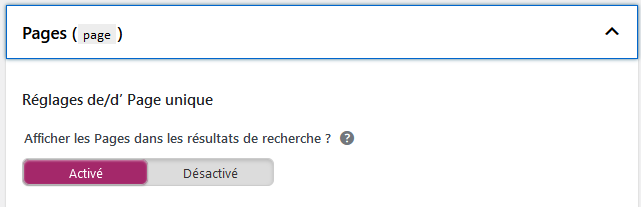
Normalement, si cette fonctionnalité est bien activée, par défaut, vos pages devraient être indexées.
Indexer page par page
Malgré toutes ces étapes, il est possible que certaines pages spécifiques restent non indexées. Dans ce cas, il est possible de paramétrer directement la page concernée.
Toujours connecté en tant qu’administrateur, rendez-vous sur la page que vous souhaitez indexer, puis cliquez sur “Modifier la page” sur le bandeau du haut.
![]()
Vous accéderez alors à l’éditeur de texte de WordPress. Tout en bas de celui-ci, vous devriez avoir accès aux fonctionnalités Yoast SEO. Nous allons nous intéresser particulièrement aux fonctionnalités avancées, que vous pouvez dérouler simplement en cliquant sur “Avancé”.
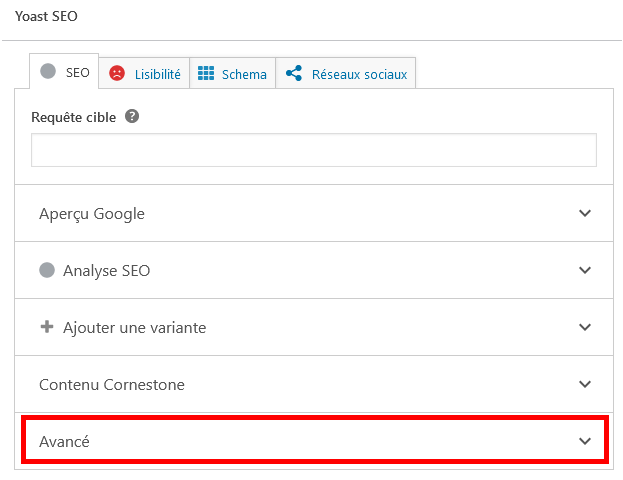
Assurez-vous simplement que la liste déroulante pour “autoriser les moteurs de recherche à afficher le contenu Page dans les résultats de recherche ?” soit sur “Oui” ou « Oui’ (réglage par défaut pour les Pages)”.
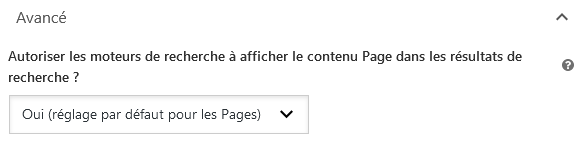
Normalement, si celle-ci est sur “oui”, la page est bien indexée ! Vous n’avez plus qu’à attendre que Google explore votre site et s’actualise.
Site web créé avec Drupal
En cas de création de site web avec Drupal, il est possible de modifier l’indexation directement depuis l’entité concernée ou bien par type de contenu, à condition d’avoir accès au back-office de votre site. De la même façon que pour WordPress avec Yoast SEO, vous aurez besoin de l’extension “Metatag”.
Les captures d’écrans ont été prises avec Drupal 7. En fonction de votre version de Drupal, l’affichage peut être différent, la façon de procéder reste similaire.
Indexer des types d’entités sur Drupal
Drupal propose d’indexer des types d’entités facilement depuis son back-office. Pour cela, rendez-vous sur la partie Configuration de celui-ci.
![]()
Défilez ensuite jusqu’à trouver un bloc “Recherche et Métadonnées » puis accédez à la configuration de “Metatag”.
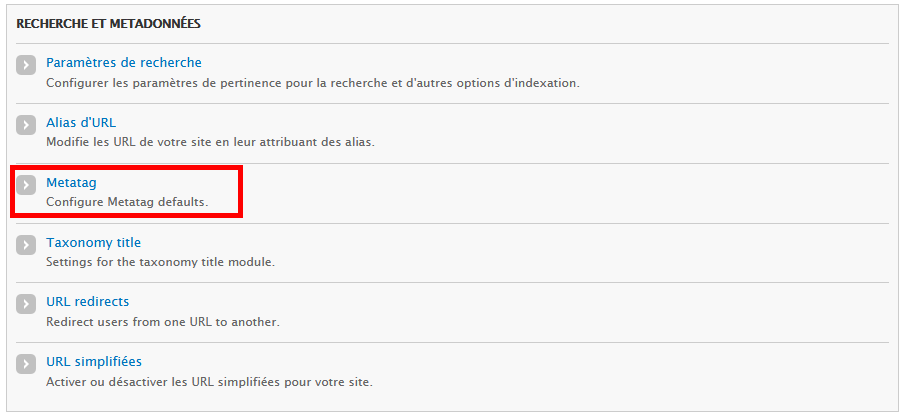
Vous accéderez alors à une liste de types d’entités, classés en fonction de leur architecture. A droite, vous aurez une liste d’actions que vous pouvez faire.
Vous remarquerez que sur certaines entités, j’ai l’action “Modifier” alors que sur d’autres j’ai “Override”. L’action “override” s’affiche lorsque l’entité hérite de la structure des metatags de son parent. Cliquer dessus revient à modifier les règles pour ce type d’entité, de façon prioritaire par rapport aux règles imposées par le parent.

Cliquez sur “modifier” ou “override” sur le type d’entité que vous souhaitez indexer. Vous aurez alors une liste de “basic tags” que vous pouvez refermer ou ignorer. Défilez plus bas et déroulez la partie “Advanced tags”. Sur la partie “robots”, cochez “index” et assurez-vous que “noindex” est décoché.
En fonction de votre version de Drupal, il est possible que vous devez cocher “Allow search engines to index this page (assumed).” et décocher “prevents search engines from indexing this page.”
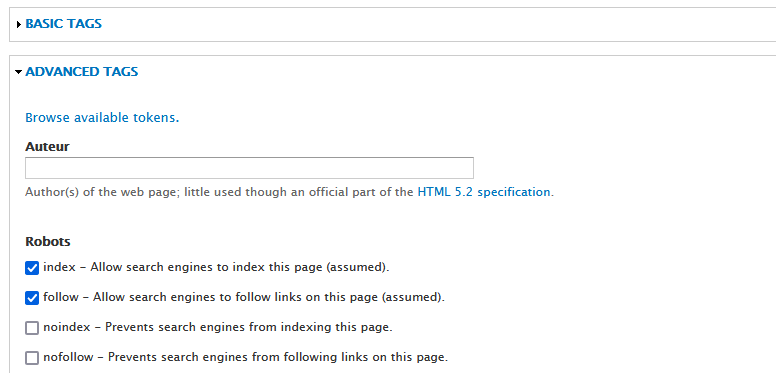
Si aucune règle spécifique à des entités n’a été définie, alors toutes les pages concernées par ce type devraient être indexées. Si une page n’est pas indexée malgré tout, il est probable qu’une règle “noindex” a été indiquée spécifiquement pour cette page.
Indexer des pages spécifiques
Indexer spécifiquement une page est très semblable à la manipulation précédente. Accédez au back-office de la page concernée. Vous pourrez accéder à la plupart des pages depuis “Contenu”, toutefois, certaines pages particulières comme les taxonomies peuvent être plus difficiles à trouver.
Une fois sur la liste de contenus, cliquez sur “modifier” dans la liste d’actions.

Vous accéderez à l’éditeur de contenu de Drupal. De la même façon que lorsqu’on modifiait l’indexation par type de contenu, on va accéder à la partie “metatags”. Celle-ci est accessible en bas de l’éditeur, depuis un menu. Sur l’onglet “Meta tags”, dans la partie “Advanced Tags”, cochez la case “index” et décochez “noindex” si cette case est cochée.
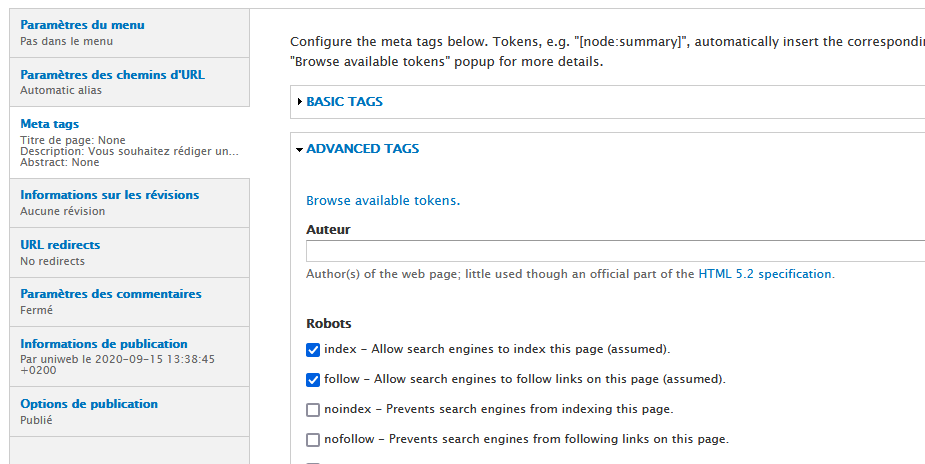
Enregistrez les modifications, votre page devrait être désormais indexée !
Votre site web n’est pas encore bien référencé
Il est possible que vous trouvez votre site lorsque vous cherchez “site:nomdedomaine.com” mais que votre site est introuvable avec d’autres requêtes. Dans ce cas, il est probable que votre site n’est pas encore bien mis en avant par Google. Autrement dit, votre site internet n’est pas bien référencé.
Toutes les actions qui visent à mettre en avant votre site sur les moteurs de recherches sont appelées techniques de référencement. On distingue généralement deux types de référencement : le référencement naturel ou le référencement payant, chacun ayant ses avantages et ses inconvénients.
Pour mieux comprendre la distinction entre ces deux concepts, j’ai rédigé un article que je vous conseille de consulter concernant le référencement payant (SEA) et référencement naturel (SEO).
Même si toutes les pages de votre site sont correctement indexées, personne ne trouvera jamais votre site web s’il n’est pas bien référencé.
Pour illustrer cette affirmation, cette courbe représente le nombre de clics d’un site web pour lequel j’ai travaillé sur le référencement naturel. Il était 150ème sur les meilleurs mots clés et ne générait aucun clic, personne ne trouvait le site sur Google. Aujourd’hui, grâce à un travail d’optimisation SEO et de netlinking, il est dans le top 5 sur ce même mot clé qui génère de nouveaux contacts.
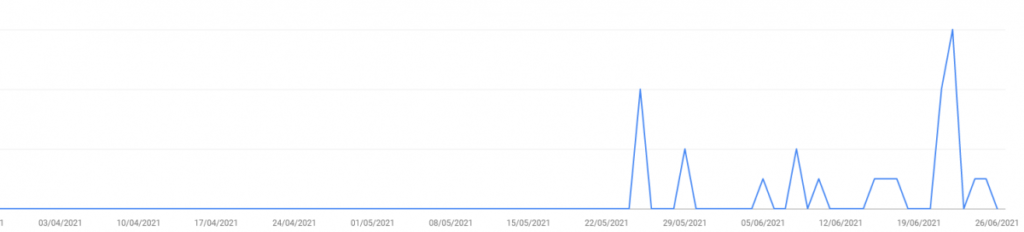
Ne pas avoir un bon référencement, naturel ou payant, est un grand manque à gagner. Un grand nombre d’utilisateurs qui auraient généré de nouveaux contacts ne verront jamais votre site web. Plusieurs causes sont possibles pour un mauvais référencement :
- Mauvaise optimisation SEO
- Positionnement sur les mauvais mots clés
- Pas de stratégie de netlinking
- Mauvaise note de qualité
- Pas de campagne Google Ads
- Campagnes Google Ads trop chères
Si vous souhaitez un site bien référencé, j’analyse votre stratégie de référencement afin de déterminer les axes d’améliorations et commencer une stratégie rentable pour générer des contacts.